Edukien taula
Excel VBA tresna indartsu eta erabilgarri bat da zereginak nahiko azkar egiteko kopuru handi batean. Hainbat baldintza aplika ditzakezu eta emaitza desberdinak atera ditzakezu banakako baldintzen arabera VBA bidez. Orain, batzuetan, baliteke zure lan-koadernoan orri jakin bat dagoen ala ez egiaztatu nahi izatea. Eta, hala ez bada, baliteke fitxa hori sortu behar izatea. Artikulu honetan, orria gehitzeko existitzen ez bada, Excel VBA erabiliz urrats guztiak erakutsiko dizkizut.
Excel VBA: Gehitu orria existitzen ez bada. (Ikuspen azkarra)
7164
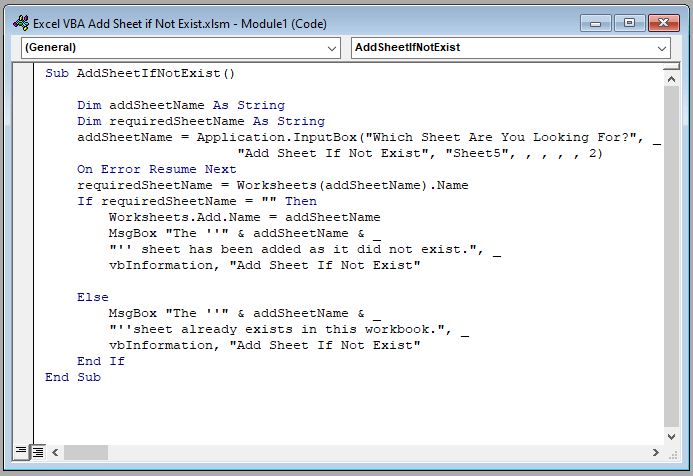
Txertatu modulu berri batean goiko kodea aplikatzeko.
Deskargatu Praktika Lan-koadernoa
Gure praktika-koadernoa hemendik doan deskarga dezakezu!
Gehitu orria existitzen ez bada.xlsm
VBA kodea aplikatzeko urratsak orria gehitzeko. Excel existitzen ez bada
Esan, urtarrila, otsaila, martxoa eta apirila izeneko 4 lan-orri dituen lan-koaderno bat duzula. Fitxa bakoitzak hurrengo hilabeteko salmenten txostena dauka. Orain, fitxa batzuk aurkitu behar dituzu lan-koadernoan eta fitxa gehitu, existitzen ez bada. Behean urratsez urrats jarraibideak jarraitu ditzakezu hori lortzeko.

📌 1. urratsa: txertatu modulu berri bat
Lehenik eta behin, sartu behar duzu VBA kodea idazteko modulu bat.
- Horretarako, hasiera-hasieran, joan Garatzailea fitxa >> Visual Basic tresnara.

- Ondorioz, Microsoft VisualAplikazioetarako Oinarrizko leihoa agertuko da.
- Ondoren, joan Txertatu fitxa >> Modulua tresnara.

Horrela, Module1 izeneko modulu berri bat sortu da.
Gehiago irakurri: Nola gehitu fitxa honekin Izena Excel VBA-n (6 modu errazak)
Antzeko irakurketak
- Sortu lan-liburu berria eta gorde Excel-en VBA erabiliz
- Excel VBA: Sortu lan-koaderno berri bat eta izena eman (6 adibide)
- Nola sortu txantiloi batetik orri berria Excel-en makroa erabiliz
📌 2. urratsa: idatzi eta gorde behar den VBA kodea
Orain, kodea idatzi behar duzu modulu barruan eta gorde.
- In horretarako, egin klik Modulua1 aukeran eta idatzi kode hau kode-leihoan.
80969286
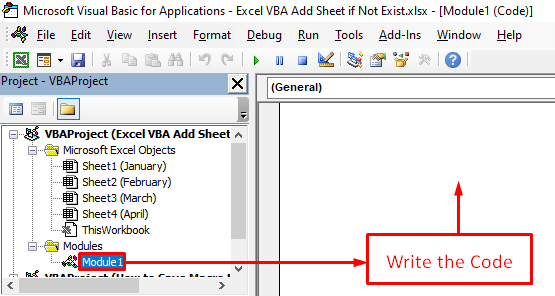
- Bide gisa emaitza, kode-leihoak hurrengo itxura izango du.
🔎 Kodearen azalpena:
♣ 1. segmentua:
9526
Zati honetan, makroaren izena eta aldagaiaren izena deklaratu dugu es.
♣ 2. segmentua:
5426
Zati honetan, sarrera-koadro bat sortu dugu. Sarrera-koadro honen bidez, aurkitu behar dugun fitxategiaren izenaren sarrera har dezakegu.
♣ 3. segmentua:
9540
Zati honetan, lan-koadernoan eskatutako orria dagoen egiaztatzen dugu. Hala ez bada, beharrezko orria sortuko luke eta aldaketa honi buruzko mezu bat erakutsiko liguke.
♣ 4. atala:
8543
Zati honetan, emaitzarekin lan egin dugu, baldin eta beharrezko orria lan-koadernoan badago jada. Egoera honetan, beste mezu-koadro bat agertuko da orri hau existitzen dela jakinarazteko. Gainera, zati honetan, kodea behar bezala amaitzen dugu.

- Ondoren, sakatu Ktrl + S.
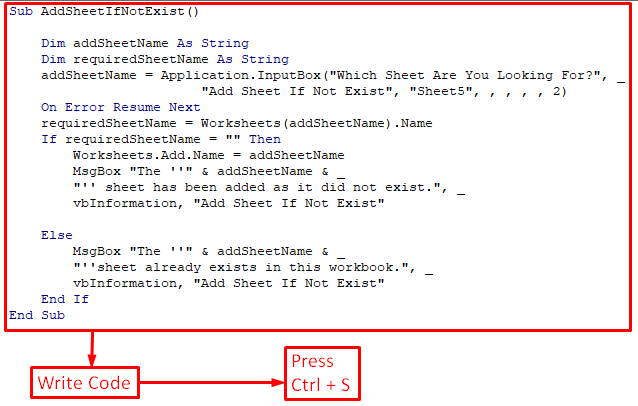
- Ondoren, Microsoft Excel leiho bat agertuko da. Egin klik Ez botoian.

- Ondorioz, Gorde honela leihoa agertuko da.
- Ondoren, aukeratu Gorde mota gisa: aukera .xlsm formatuan. Ondoren, egin klik Gorde botoian.
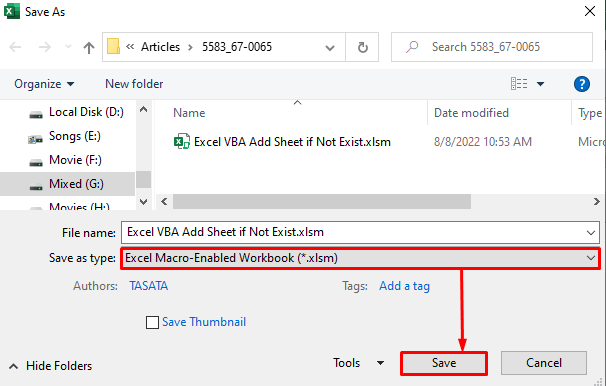
Horrela, nahi duzun kodea idatzi eta gorde duzu.
Oharra:
Excel lan-koadernoa .xlsm formatuan gorde behar duzu. Bestela, makroa ez da gaituko eta kodeak ez luke funtzionatuko.
Gehiago irakurri: Excel VBA aldagaiaren izenarekin orria gehitzeko (5 adibide ideal)
📌 3. urratsa: Exekutatu kodea
Orain, kodea exekutatu eta emaitzak egiaztatu behar dituzu.
- Horretarako, lehenik eta behin, egin klik Exekutatu ikonoan Microsoft Visual Basic for Applications leihoan.

- Ondorioz, Makroak leihoa agertuko da.
- Ondoren, aukeratu Add SheetIfNotExist makroa eta egin klik Exekutatu botoian.
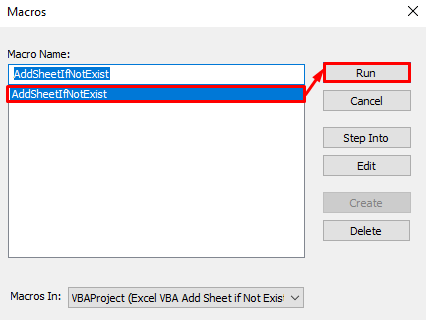
- Une honetan, sortu dugun mezu-kutxa Gehitu orria existitzen ez bada izenekoa agertuko da. Hemen, aukera automatikoa Sheet5 izango litzateke.
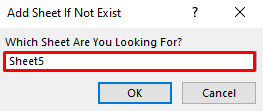
- Orain, egiaztatzeko, idatzi “Apirila” testu-koadroan eta egin klik Ok botoian.
- Ondoren, beste mezu bat ikusiko zenuke. koadroa agertuko litzateke orria dagoeneko badagoela esanez.
- Egin klik Ok botoian.
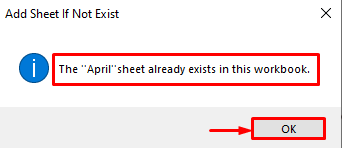
- Ondoren, exekutatu kodea berriro eta idatzi "Maiatza" sortutako mezu-koadroko testu-koadroan. Ondoren, egin klik Ados botoian.
- Ondorioz, beste mezu-koadro bat ikusiko duzu. agertzen dira “Maiatza” orria ez zela existitzen eta, beraz, orri hau sortu dela jakinarazten dizu.
- Ondoren, egin klik Ados botoian.

Azkenik, lehen existitzen ez zen orri bat gehitu duzula ikus dezakezu. Eta lan-koadernoak honela izango luke orain.

Gehiago irakurri: Excel VBA: Gehitu orria azkenaren ondoren (3 adibide ideal)
Ondorioa
Beraz, artikulu honetan, Excel VBArekin existitzen ez bada orri bat gehitzeko pauso guztiak erakutsi dizkizut. Joan artikulu osoa arretaz hobeto ulertzeko eta nahi duzun emaitza lortzeko. Artikulu hau lagungarria eta informatzailea izatea espero dut. Galdera edo gomendio gehiago izanez gero, jar zaitez nirekin harremanetan.
Eta, bisitatu ExcelWIKI beste asko ikusteko.horrelako artikuluak. Eskerrik asko!

